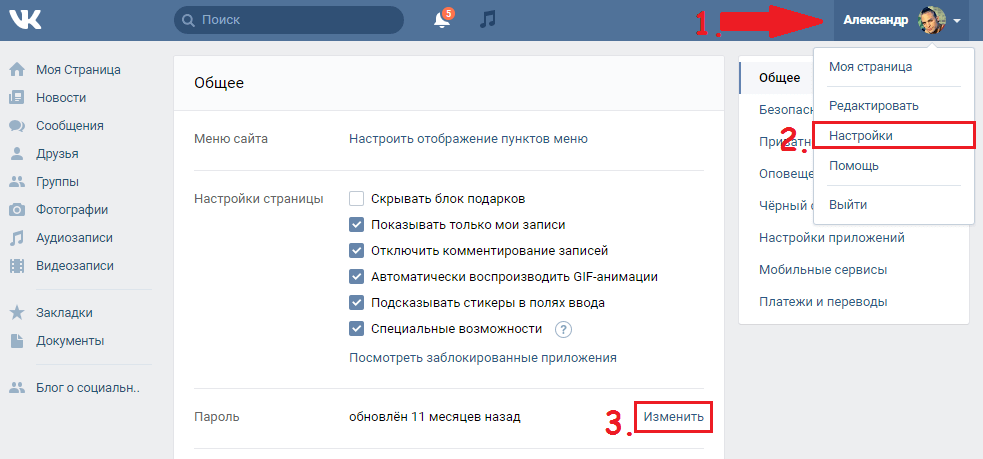где найти и как изменить и настроить
Настройки приватности ВК — это то, что необходимо каждому пользователю в той или иной мере. Именно они спасают нас от спамеров, нежелательных посетителей и скрывают важную информацию от посторонних любопытных глаз. Мы расскажем вам где найти эти полезные функции, как их активировать и что еще можно сделать для безопасности вашей страницы.
Где находятся настройки и зачем они нужны
Зачем может понадобиться изменять настройки приватности в ВК?
- Вы не хотите излишнего внимания от посторонних лиц.
- Вам надоела рассылка в сообщениях.
- Ваша страница предназначена только для близких друзей или семьи.
- Вы строго следите за кругом общения своего ребенка.
Давайте теперь выясним где же находятся настройки приватности вашей страницы в ВК. Найти их совсем не сложно, но если у вас все таки возникнут затруднения, то вот вам подробный план действий для разных устройств.
На компьютере
Итак, вот как зайти в настройки приватности в контакте при использовании веб-версии сайта. Как правило этот вариант используется на ноутбуках и персональных компьютерах.
Как правило этот вариант используется на ноутбуках и персональных компьютерах.
- Войдите в свой аккаунт ВК.
- В правом верхнем углу экрана вы увидите свою мини-аватарку и имя в специальном поле. Наведите на него курсор мышки и кликните.
- Появится выпадающее меню, содержащее несколько пунктов. Найдите среди них «Настройки» и снова кликните по этой надписи.
- Вы окажетесь в меню, содержащем все доступные варианты для изменения внешнего вида страницы и способов отображения информации на ней. Именно здесь вы можете «затюнинговать» свой аккаунт так, как вам нравится.
- Где же найти меню приватности в ВК? Для этого снова обратите внимание на правую часть экрана.
- Здесь находятся подразделы, среди которых есть и «Приватность». Кликнув по этому полю, вы перенесетесь в нужный нам раздел.
Но бывает, что настройки приватности не работают. Не паникуйте и не закидывайте письмами техподдержку, большинство проблем можно решить самостоятельно.
На телефоне
Если же вы предпочитаете пользоваться мобильным приложением, то вот где в ВК найти настройки приватности на телефоне:
- Откройте приложение и выполните вход на свою страничку.
- На главном экране в правом нижнем углу найдите значок с изображением человечка. Дважды тапните по картинке. Обратите внимание, что эта инструкция действительная для нового дизайна. Если у вас еще старый, кликайте по трем полоскам там же.
- Появится меню. В самом низу экрана есть надпись «Настройки» — тапните по ней.
- Теперь вы окажетесь в новом меню, где и находится раздел «Приватность». Обозначен он символом ладошки.
- Нажмите на этот пункт, чтобы попасть в настройки.
Как изменить настройки
Чтобы поставить те или иные значения приватности в ВК также не нужно тратить много времени. Все это делается одним нажатием на экран или кнопку мышки. Далее мы расскажем вам что и как нужно сделать.
На компьютере
Итак, для начала разберем как настроить приватность в ВК с компьютера. Для этого выполните вход в нужный рам раздел, как было описано в предыдущей инструкции для ПК. Кратко последовательность можно описать так:
- Войдите в аккаунт.
- Нажмите на свою мини-аватарку справа.
- Откройте пункт «Настройки», а теперь «Приватность».
Вы увидите несколько пунктов, которые можно изменить.
- Моя Страница. Здесь вы можете отрегулировать отображение на вашей странички разных элементов. Например, скрыть список своих друзей, альбомы с фотографиями или ваши подарки.
- Записи на странице. Этот раздел позволяет ограничить возможность комментирования ваших постов и фотографий. Также здесь вы устанавливаете возможность отмечать вас на фото.
- Связь со мной.
 Речь идет о сообщениях, приглашения и звонках.
Речь идет о сообщениях, приглашения и звонках.
- Истории. Здесь находятся все настройки для ваших сторис.
- Прочее. Все что не попало в предыдущие разделы по тематике, находится здесь. Мы еще вернемся к этому пункту в дальнейшем и поговорим о нем подробнее.
Для каждого пункта можно ввести свое ограничение, от полного инкогнито, до абсолютной открытости. Для этого нужно просто выбрать нужный вариант:
- Все пользователи.
- Только друзья.
- Друзья и друзья друзей.
- Только Я.
- Все кроме.
- Некоторые друзья.
В принципе из названий этих пунктов все понятно и вы с легкостью определите нужное вам значение.
На телефоне
Мы выяснили как изменить приватность в ВК на компьютере, теперь давайте разберемся как сделать это на телефоне. Как открыть раздел «Приватность» вы уже знаете. Но на всякий случай повторим в кратце:
- Войдите в аккаунт.

- Нажмите на профиль в правом углу сверху дважды.
- Выберите «Настройки», а затем «Приватность».
Активировать соответствующие настройки проще простого. Просто нажимайте на каждый из пунктов и выбирайте нужное значение.
Настраиваем группу
Для администраторов сообществ будет интересно узнать, как настроить приватность для группы. Что же, мы с удовольствием поделимся с вами этими знаниями.
- Войдите в ВК и откройте группу, которую вы администрируете. Зайти нужно именно с аккаунта администратора.
- В правой части экрана находится меню, нажмите «Управление».
- Теперь найдите значение «Тип группы».
- Кликните по нему и активируйте значение «Закрытая».
Теперь посторонние не смогут просматривать вашу ленту, им будут ограничены сообщения и так далее. Для этого им нужно будет отправить вам запрос на вступление в сообщество. Об этом вы сразу получите уведомление.
Эта функция окажется очень полезной, если у вас в сообществе содержится информация, не предназначенная для всех пользователей.
Например, Вы создали альбом в группе, но не хотите делиться его содержимым со всей сетью. Также она помогает регулировать количество и качество самих подписчиков.
Что значит мнимые настройки приватности в ВК
Представьте, что вы нашли в ВК своего давнего друга или просто симпатичного вам человека. С предвкушением общения вы заходите к нему на страничку, но следующая ваша эмоция — это недоумение. Вы видите, что профиль человека закрыт и чтобы с ним связаться нужно попасть в список его друзей.
Это значит что пользователь использует мнимые настройки приватности, которые скрывают его страничку от посторонних глаз. Что делать в этом случае? Ответ очевиден — подайте заявку в друзья, если хотите наладить общение с пользователем.
А что же делать, если вы сами хотите ограничить доступ к своей страничке? А вот что:
- Войдите в свой аккаунт.
- Перейдите в меню настроек (Миниа-ватарка для ПК и дважды на значок с человечком в правом нижнем углу для приложения).

- Выберите пункт «Приватность».
- Прокрутите экран вниз до раздела «Прочее».
- Здесь активируйте значение «Закрытый» напротив надписи «Тип профиля».
Теперь любой желающий с вами пообщаться или посмотреть фотографии будет должен постучаться в друзья. Если же вы хотите ограничить какие-то возможности для тех, кто уже у вас в друзьях, то можете воспользоваться остальными настройками приватности. О них мы уже рассказали выше.
Как обойти мнимые настройки приватности в ВК? Сделать это невозможно. Вы можете получить доступ к странице пользователя только добавившись к нему в друзья.
Что делать если сбились настройки приватности в ВК
Допустим вы внимательно прочитали нашу статью и внесли все желаемые изменения в настройки. Но вдруг, после этого, вы обнаружили что ничего не изменилось. Почему ваши настройки приватности в ВК слетели, пропали, исчезли? Не паникуйте. Все очень просто.
Настройки приватности могут исчезнуть по нескольким причинам:
- Сбой ВК. В этом случае вам нужно просто заново сменить стандартные установки на желаемые.
- Невнимательность. Вы могли случайно забыть внести какие-то изменения. Просто проверьте все ли значения установлены как вы того желаете.
- Этот вариант может быть если у вас несколько аккаунтов и вы часто переключаетесь между ними. То есть вы могли настроить приватность одного из них, а потом переключиться на другой. Там, естественно, все будет по-прежнему.
- Если кто-то имеет доступ к вашей страничке, то он мог самовольно изменить какие-то настройки. В данном случае, снова установите все как вам того хочется и смените пароль.
Раньше требовалось сохранить настройки приватности в ВК, после их изменения. Сейчас система делает это автоматически. То есть вам не придется беспокоиться о своей забывчивости.
Мы не устанем повторять, что ВК это очень удобный, постоянно развивающийся сервис.
Возможно завтра настройки приватности станут еще более обширными и удобными. Ну а сегодня вы вполне можете пользоваться имеющимися. Благо их довольно много.
Настройки приватности ВК — где найти, как настроить или изменить
Дмитрий Игнатович 03.04.2019 Обновлено: 4.03.2020 пока нет комментариев
Настройки приватности ВК существуют для того, чтобы скрывать от посторонних личную информацию, добавленный контент и переписки на стене профиля. Особую актуальность функция обрела с возбуждением дел за сомнительные репосты. Теперь пользователи могут полностью закрыть страницу от незнакомцев, запретить сообщения и убрать кнопку для добавления в друзья или выборочно спрятать фото и видео.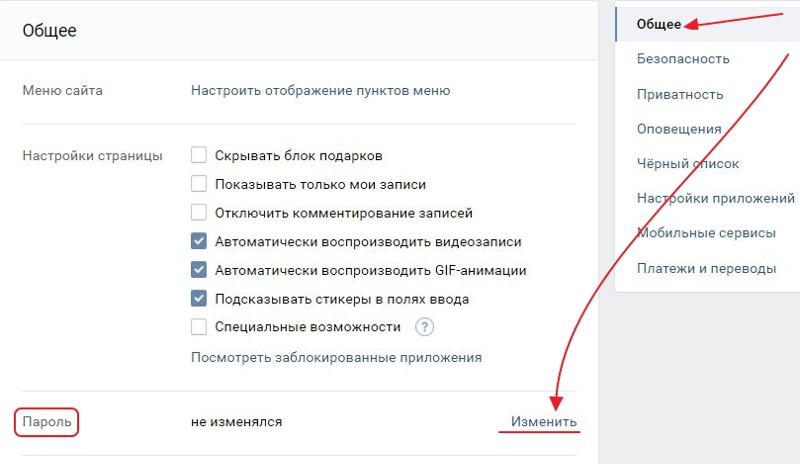
Содержание
- 1 Где в ВК настройки приватности
- 2 Настройки приватности ВКонтакте
- 3 Как сделать мнимые настройки приватности в ВК
- 4 Как обойти мнимые настройки приватности в ВК
Где в ВК настройки приватности
Чтобы настроить приватность ВК с компьютера:
- Войдите в аккаунт в социальной сети.
- Нажмите на имя в правом верхнем углу страницы.
- В выпадающем списке откройте «Настройки».
- Среди представленных разделов в меню отладки нужна вкладка «Приватность». Выбирайте и изменяйте список людей, которые получат доступ к информации.
С телефона действия примерно похожи. Откройте официальное приложение ВК, на плашке внизу тапните по иконке из трех параллельных полос, а после в верхнем правом углу кликните на шестеренку. Настройки конфиденциальности на смартфоне находятся в том же разделе «Приватность». Учтите, что пунктов здесь меньше – полноценные изменения лучше вносить с ПК.
Настройки приватности ВКонтакте
В настройках конфиденциальности контакта выделено 5 блоков. Параметры каждого направлены на работу с личными данными, записями, историями, взаимодействиями с другими пользователями. Открыть информацию можно всем зарегистрированным в соцсети, друзьям и друзьям друзей, некоторым пользователям или только себе.
Параметры каждого направлены на работу с личными данными, записями, историями, взаимодействиями с другими пользователями. Открыть информацию можно всем зарегистрированным в соцсети, друзьям и друзьям друзей, некоторым пользователям или только себе.
| Блок | Параметры приватности | Особенности | |
| Моя страница | Кто видит | Основную информацию | Скрывает данные об образовании и месте работы, интересах, мировоззрении. Из личной информации видны дата рождения, город, имя и фамилия |
| Снимки, на которых отмечен пользователь | |||
| Сохраненки | Рекомендуется открывать проверенным друзьям. В подобных альбомах часто присутствует сомнительный контент, к которому могут возникнуть вопросы | ||
| Добавленные аудио | |||
| Подарки | |||
| Список интересующих групп | |||
| Местоположение на новых опубликованных изображениях | |||
| Пользователей в списке друзей | Можно спрятать до 30 человек | ||
| Скрытых друзей | |||
| Записи на странице | Чужие посты на моей стене | ||
| Чужие комментарии к моим публикациям | |||
| Кто может | Публиковать записи на моей стене | ||
| Комментировать мои посты | |||
| Отмечать меня на снимках | |||
| Отправлять сообщения | |||
| Звонить | |||
| Приглашать в группы | |||
| Вызывать в приложениях | |||
| Приглашать в приложения | |||
| Находить страницу по привязанному номеру телефона | |||
| От кого приходят заявки в друзья | |||
| Истории | Кто видит истории | ||
| Кто может отвечать на истории | |||
| Прочее | Кому в интернете страница видна | Если поставить «только пользователям ВК», незарегистрированные посмотреть профиль не смогут | |
| О каких обновлениях страницы узнают друзья в ленте | |||
| Тип аккаунта | Одна кнопка скрывает всю информацию, кроме имени, фамилии и аватарки | ||
Параметры, помеченные зеленым, рекомендуется скрывать всегда.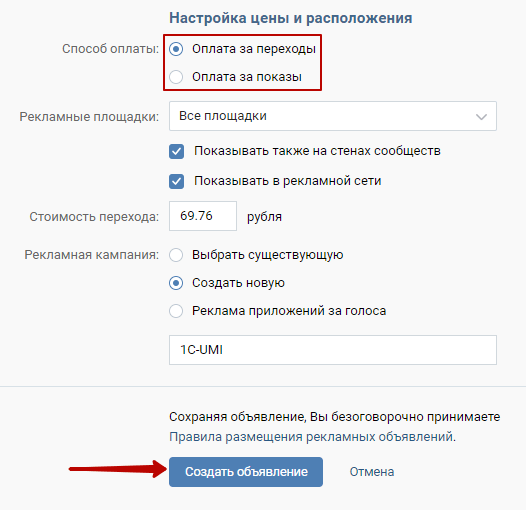 Контент в связанных разделах генерируют другие пользователи – нужно постоянно модерировать изображения и текстовые комментарии на предмет экстремистских или оскорбительных высказываний. Измените доступ на «Только я», чтобы в спорных ситуациях не нести ответственности за чужие действия.
Контент в связанных разделах генерируют другие пользователи – нужно постоянно модерировать изображения и текстовые комментарии на предмет экстремистских или оскорбительных высказываний. Измените доступ на «Только я», чтобы в спорных ситуациях не нести ответственности за чужие действия.
Как сделать мнимые настройки приватности в ВК
В новой версии параметров конфиденциальности, появившейся осенью 2018, соцсеть позволили закрыть профиль от посторонних двумя кликами. Эти мнимые настройки приватности в ВК не прячут отдельный контент, а ограничивают доступ незнакомцев к данным страницы. Чтобы включить:
- кликните на имя в правом верхнем углу страницы;
- перейдите в настройки;
- выберите вкладку «Приватность»;
- внизу найдите «Тип профиля» и переключитесь на закрытый;
- листайте вверх до блока «Связь со мной»;
- в параметре «Кто может писать сообщения» выберите «Только друзья».
Учтите, что мнимые настройки не защищают от кражи личных данных и жалоб со стороны других людей на контент сомнительного содержания. Лучше настроить каждый параметр приватности отдельно, скрыв чужие записи, комментарии и альбомы.
Лучше настроить каждый параметр приватности отдельно, скрыв чужие записи, комментарии и альбомы.
Как обойти мнимые настройки приватности в ВК
Чтобы обойти мнимые параметры конфиденциальности, добавьте пользователя в друзья. Сделать это можно с реальной страницы или фейка, если раскрывать личность нет желания.
Дмитрий Игнатович (Написано статей: 109)
Задать вопрос
Администратор сайта и редактор эксперт. Его основная задача — не только написать качественный контент, но и проверить все факты на достоверность и простоту. Перед тем, как опубликовать очередное руководство, он проверит его на себе сам. Дмитрий является экспертом в пользовании социальными сетями и умным телевидением. За плечами многолетний опыт работы преподавателем образовательных курсов, менеджером по продажам цифровой техники, руководил отделом продвижения в социальных сетях. Просмотреть все записи автора →
Оценка статьи:
Загрузка. ..
..
Поделиться с друзьями:
Adblock
detector
Почему не меняется язык в вк. Как поменять язык ВКонтакте
Иногда даже мелкие сбои приводят к проблемам с социальными сетями. Например, изменить язык. Это явление не такое уж и редкое. Вы не должны этого бояться. Сегодня мы разберемся, как поменять язык в «ВК» в том или ином случае. Данной операции подлежат все пользователи. И даже начинающий пользователь может в любой момент изменить язык интерфейса.
Опции переключения
Как поменять язык в «ВК» на русский или любой другой? Для начала стоит понять, что существует несколько способов реализации идеи.
А именно:
- через компьютер;
- с помощью мобильного приложения;
- через мобильную версию сайта.
Инструкции будут меняться в зависимости от выбранного ресурса. На самом деле справиться с поставленной задачей проще, чем кажется.
На ПК
Как поменять язык в «ВК»? Начнем с самого распространенного варианта — работа с браузером на компьютере. В этом случае проще всего воплотить идею в жизнь.
В этом случае проще всего воплотить идею в жизнь.
Инструкция по смене языка выглядит так:
- Авторизуйтесь в Вк.ком.
- Нажмите на аватарку в правом верхнем углу страницы.
- Нажмите «Настройки».
- Прокрутите страницу вниз.
- В разделе «Язык» нажмите гиперссылку «Редактировать».
- Выберите нужную страну.
- Нажмите «Сохранить» / «ОК».
На этом все действия заканчиваются. Теперь понятно, как поменять язык в ВК на английский и не только.
мобильная версия
Некоторые пользователи работают с мобильной версией изучаемой социальной сети. В ней также есть языковые настройки. Но в этом случае действовать придется несколько иначе.
Как поменять язык в «ВК» при работе с мобильной версией сервиса? В целом алгоритм действий будет напоминать предложенную ранее инструкцию. Пользователь должен:
- Открыть m.vk.com.
- Пройти авторизацию в сервисе.
- Нажмите кнопку «Настройки» в нижней части левого меню.

- Прокрутите вкладку «Общие» до пункта «Региональные настройки».
- Установите нужный регион и сохраните изменения.
Проведенные действия помогут вам легко изменить язык интерфейса в социальной сети. Вы можете делать это сколько угодно раз и абсолютно бесплатно. Отныне понятно, как поменять язык в «ВК» в том или ином случае.
Приложение
Исключительно в браузере работают только предложенные варианты. А что, если речь идет о смене языка в приложении для «ВКонтакте»?
Дело в том, что в последнее время реализация задачи на мобильных устройствах стала очень хлопотной. Раньше интерфейс мобильных приложений для ВК имел точно такие же настройки, как и компьютерная версия социальной сети. Но сейчас они немного изменились.
Как поменять язык в ВК, если используется мобильное приложение? Это можно сделать только при смене языка системы мобильного устройства. То есть иногда возникают проблемы с изучаемой операцией.
Точная последовательность действий зависит от модели мобильного телефона/планшета.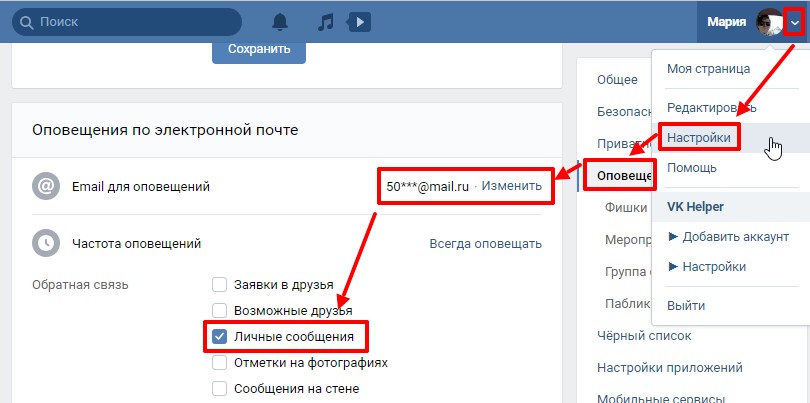 Но, как правило, достаточно зайти в «Настройки» — «Язык» и установить нужный язык. После этого, войдя в ВК, пользователь заметит, что изменился и язык интерфейса мобильного приложения.
Но, как правило, достаточно зайти в «Настройки» — «Язык» и установить нужный язык. После этого, войдя в ВК, пользователь заметит, что изменился и язык интерфейса мобильного приложения.
Теперь даже начинающий пользователь легко справится с задачей смены языка в «ВК». На самом деле все действительно просто, если освоить предложенные приемы.
На основании вышеизложенного можно сделать вывод, что проблемы со сменой языка возникают только при использовании специального приложения для доступа ВКонтакте. Но если вы работаете с мобильным браузером, то поставленная задача не доставит хлопот и проблем. Достаточно воспользоваться инструкцией к сайту.
Есть ли другие варианты решения проблемы? Как поменять язык в «ВК»? Больше нет действительно действенных советов и приемов. Поэтому пользователям необходимо довольствоваться предложенными рекомендациями. Работают на 100 процентов!
Ищете информацию как поменять язык в контакте?
Иногда бывает, что после блокировки аккаунта, например, или после взлома личной страницы — мы обнаруживаем, что язык интерфейса в контакте изменился — и хорошо, если английский, а если что-то непонятное?
Не переживайте — прочитав эту статью вы узнаете как решить вашу проблему и как изменить язык в контакте с английского на русский и обратно, а так же на любой другой.
На самом деле это делается буквально в пару кликов, главное знать куда нажимать 🙂
Итак, для начала разберемся, как поменять язык в контакте на любой другой с русского.
Как поменять язык в контакте с русскогоРаньше, чтобы поменять язык в контакте, нужно было найти страницу, на которой не было бы длинной ленты с информацией.
Теперь все сделано проще и в новой версии найти нужную нам кнопку можно с любой страницы:
- Находясь на любой странице ВК — смотрим в левую колонку меню — листаем в самый низ под блоком с рекламой.
- Наведите курсор мыши на кнопку «Еще», выпадет небольшое меню
- В нижней строке язык, нажимаем его и мы увидим список основных языков на которые мы можем перевести интерфейс в контакте.
Кнопка «другие языки» в переводе с английского означает: другие языки.
После ее нажатия перед вами откроется окно с большим списком других языков, на которые вы можете переключиться.
Например, вот как выглядит интерфейс в контакте на арабском языке 🙂
Как видите, даже имена людей были переведены, правда, на латиницу. Все названия кнопок тоже на арабском, а названия групп остались как были на русском языке.
Будьте осторожны при смене языка на какой-нибудь экзотический, ибо перевести обратно на русский будет сложнее, т.к. все названия кнопок будут на таком же экзотическом языке 🙂
Кстати, вы заметили что в списке языков есть такие интересные языки как дореволюционный и советский?
Теперь поговорим о том, как нам перевести на русский язык, если мы случайно оказались в интерфейсе, скажем, турецкого или английского или какого-то другого языка.
Как поменять язык в контакте на русскийИтак, допустим, мы на турецком интерфейсе. Что теперь делать и как вернуть русский язык?
Следуем все так же:
- На любой странице смотрим на левую колонку меню, (хотя по-арабски это будет правая колонка), листаем вниз.

- Наведите курсор на эту кнопку — она самая последняя (по-русски она называется «подробнее»)
- Выпадает небольшой список из 2-х пунктов, на всех языках, на каком бы вы ни находились, выбираем самый нижний пункт.
- Вот и все, перед вами откроется окно с языками на выбор. Выбираем русский и готово! 🙂
Сменить язык на телефоне можно, если перейти на «полную версию» ВКонтакте.
Как это сделать?
Заходим в ВК через браузер, открыв новую вкладку.
Вы окажетесь в мобильной версии в контакте, а нам нужна полная версия. Для того, чтобы быть в полном объеме — нажимаем кнопку с тремя черточками в верхнем левом углу
Выплыло меню, которое листаем до конца. Нажимаем кнопку «Полная версия» или по-английски это «полная версия».
Теперь интерфейс ВК на вашем телефоне отображается так же, как и на компьютере, а это значит, что советы, которые были даны в этой статье чуть выше, можно применить и через телефон.
Если статья оказалась для вас полезной, пожалуйста, поделитесь ею в социальных сетях, нажав на кнопку любимой социальной сети. Спасибо 🙂
Социальная сеть Вконтакте открыта для пользователей из всех стран, поэтому на сайте имеется обширный список с возможностью выбора языка интерфейса. кроме иностранных языков можно выбрать шуточный язык «Дореволюционный», который остается русским, но меняет названия вкладок на забавные, почти забытые в современном мире слова. Если вам нужно сменить язык в социальной сети Вконтакте или ваш предыдущий выбор сбился с пути, то просто обратитесь к этой статье.
Как поменять язык в вк из браузера
- Зайти на сайт https://vk.com и авторизоваться в системе. Обратите внимание на миниатюру вашей страницы в правом верхнем углу сайта. Нажмите на треугольный значок рядом с ним.
- Из выпадающего списка выберите пункт «Настройки». Она третья сверху, если вы не понимаете установленный на данный момент язык, то просто посчитайте строки.

- Вы сразу окажетесь в настройках своей страницы в первой вкладке «Общие». Шестой раздел сверху будет называться «Язык». Здесь нужно нажать на синюю ссылку «Редактировать».
- Чтобы увидеть все языки, нажмите на вкладку «Другие языки». Если вы найдете нужный язык в данном списке, то просто нажмите на него один раз.
- Это окно содержит полный список возможных языков социальной сети. Вы можете выбрать любой из них. Интерфейс моментально преобразится, и вы сможете понять все надписи.
Как поменять язык в вк с телефона
- Весь алгоритм остается прежним. Вам просто нужно найти настройки своей учетной записи. Для этого нажмите на три полоски в левом верхнем углу экрана. Появится список меню, в нем выберите строку «Настройки».
- Теперь перейдите на вкладку «Общие», где вы можете изменить язык и некоторые другие параметры своей учетной записи.

Как поменять язык ВК без входа в личный кабинет
Если вы только собираетесь зарегистрировать свой аккаунт в социальной сети, или не можете войти из-за неправильного языка, то вы можете изменить язык в окне авторизации.
- Потяните начальную страницу вниз до упора.
- В правом нижнем углу вы увидите строку «Язык». Здесь вы можете изменить его, чтобы увидеть больше, нажмите «Все языки».
- Откроется уже знакомое окно. Выберите свой язык и пользуйтесь сайтом с комфортом.
Вот так просто поменять язык в Вконтакте:
Заходим на страницу в ВК и листаем страницу до тех пор, пока рекламные блоки не поднимутся вверх. И ссылки на Блог, Разработчиков, Рекламу и прочее не появятся под ними.
Нажмите «Еще», а затем «Язык». В моем случае это русский язык.
Вам будет представлено меню самых популярных вариантов в вашем регионе. Нажмите на нужный вариант и таким образом измените язык в ВК.
Нажмите на нужный вариант и таким образом измените язык в ВК.
Не нашли?
Все в порядке. Нажмите Другие языки и перед вами откроется расширенный вариант:
Если глаза разбегаются от разнообразия — воспользуйтесь поиском вверху.
Поменял язык в ВК на английский, так как сейчас активно его изучаю. Всем, кто преподает иностранный язык — советую последовать моему примеру.
Главная страница теперь выглядит так:
Есть несколько необычных языков, о которых я хотел бы рассказать. Сами по себе они почти не имеют практического применения. Но ими можно повеселить себя или удивить друзей:
Дореволюционный
После включения этого языка он изменится на всей странице следующим образом:
При смене языка на советский все слова и словосочетания заменяются на аналогичные , но только с советских времен. Для кого-то смех, а для кого-то ностальгия!
Как убрать рекламу в вк поменяв язык?
Смените язык на дореволюционный, советский или английский и реклама мгновенно исчезнет! Конечно, это может быть неудобно в некоторых случаях, но что поделать, приходится выбирать.
Где находится страница настроек. Настройки личной страницы Вконтакте. Как ограничить доступ к своей странице вконтакте
Современные технологии позволили человеку сломать многие барьеры благодаря интернету. Сегодня интернет-сети являются неотъемлемой частью нашей жизни, что значительно облегчает ее. Заказать продукты на дом, увидеть близких за тысячи километров, открыть для себя совершенно новую информацию — все это становится возможным благодаря интернет-провайдеру. И огромное место в этом занимают социальные сети, которые позволяют знакомиться и общаться с другими людьми, не выходя из своей комнаты.
«ВКонтакте» как популярная социальная сеть
В Беларуси популярность этой сети обеспечила ей первое место среди пользователей, в России — второе, в Украине — третье, в Казахстане — пятое и двадцатое восьмой в мире. Его ежедневная аудитория насчитывает более 40 миллионов человек. Постоянно совершенствуясь, меняя настройки, функции ВК, эта сеть не уступает другим и создает новые возможности для своих пользователей.
Обновление дизайна ВК
1 августа 2016 года команда социальной сети ВКонтакте завершила основные работы над новым дизайном, длившиеся более полутора лет, и сдала его ограниченному числу пользователей в тестовом режиме. Те 10%, кто согласился протестировать это обновление, были приятно удивлены, после чего в добровольно-принудительном порядке новый дизайн отобразился на всех аккаунтах. Многое изменилось: настройки ВК, шрифт, функции, общий интерфейс и т.д.
Также были исправлены многие ошибки, и ВКонтакте стал работать быстрее. Около 2500 изменений старого дизайна привели команду ВК к совершенно другому виду, отличному от того, что было последние 10 лет. Многие были рады положительным изменениям, но некоторые не приняли новый дизайн, и в адрес команды ВКонтакте посыпались жалобы. Но все равно такое обновление было шагом вперед, и к устаревшему уже никто не вернется.
Где настройки в ВК нового оформления?
Настройки в новом ВК не отображаются слева, как это было в предыдущих версиях. Тот, кто обратил на это внимание, наверняка пострадал в своих поисках. В новом дизайне настройки ВК можно открыть следующим образом: на верхней синей панели в правом углу отображается имя пользователя и миниатюра аккаунта, а рядом небольшая светлая стрелочка. Нажав на нее, после разделов «Моя страница» и «Редактировать» вы сможете найти необходимые настройки. Существенных изменений в них не произошло. В меню «Общие» графа «Настройки страницы» дополнена пунктом «Доступность» для людей, которым необходима озвучка для некоторых элементов управления аккаунтом. Настройки ВК по-прежнему дают доступ к безопасности страницы, конфиденциальности, оповещениям, черному списку, настройкам приложений, мобильным сервисам и платежам.
Тот, кто обратил на это внимание, наверняка пострадал в своих поисках. В новом дизайне настройки ВК можно открыть следующим образом: на верхней синей панели в правом углу отображается имя пользователя и миниатюра аккаунта, а рядом небольшая светлая стрелочка. Нажав на нее, после разделов «Моя страница» и «Редактировать» вы сможете найти необходимые настройки. Существенных изменений в них не произошло. В меню «Общие» графа «Настройки страницы» дополнена пунктом «Доступность» для людей, которым необходима озвучка для некоторых элементов управления аккаунтом. Настройки ВК по-прежнему дают доступ к безопасности страницы, конфиденциальности, оповещениям, черному списку, настройкам приложений, мобильным сервисам и платежам.
Нет возможности переключиться на старый дизайн ВКонтакте, а значит в настройках такая функция тоже не предусмотрена. Команда ВК обещает доработать все ошибки обновления, если таковые будут обнаружены. Новый дизайн дал ВКонтакте новую жизнь и значительно улучшил его работу.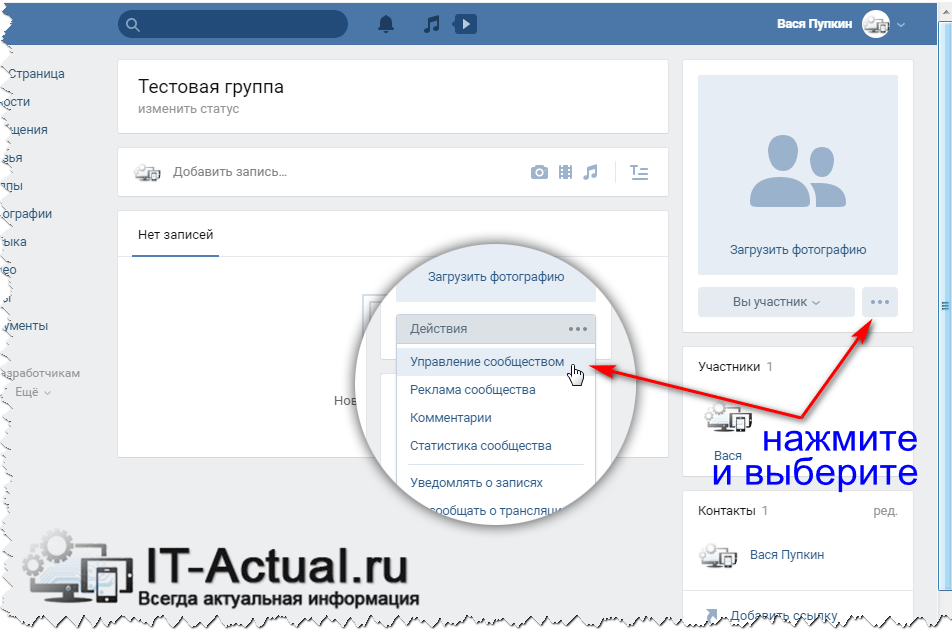
В новой версии ВК пункт «Настройки» находится в выпадающем меню вверху сайта. Нужно нажать вверху справа, где рядом с аватаркой написано ваше имя. Также есть треугольник, направленный вниз. При нажатии на нее появится небольшое меню — в нем будет пункт настроек. Чтобы открыть настройки, необходимо нажать второй раз на слово «Настройки».
Где находятся настройки в мобильном приложении ВК?
- Пятая кнопка в нижнем ряду.
- Кнопка шестеренки вверху справа.
Где выход ВКонтакте?
Выход — там же, в выпадающем меню. В новой версии ВК есть кнопка для выхода с сайта:
Где находятся «Мои ответы» (уведомления) в новой версии ВКонтакте?
В новой версии ВК пункт «Мои ответы» находится в новом разделе уведомлений под колокольчиком (вверху сайта на синей полосе слева). Там появляются все новые лайки, ответы, упоминания, запросы в друзья, дни рождения и все прочие события. Когда появится что-то новое, на колокольчике появится красный кружок.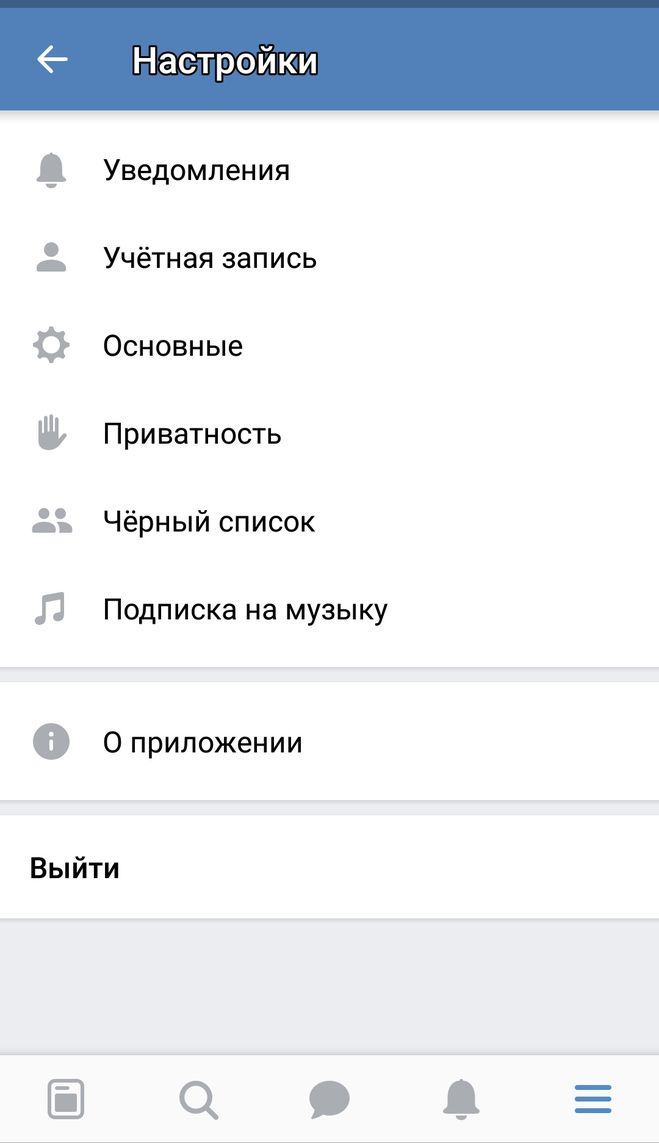
Рядом с колокольчиком вверху сайта есть значок «заметки» — это и есть музыка. Нажмите на него, и плеер откроется — именно там он находится. А после того, как вы включите музыку, вместо значка «заметки» появятся кнопки управления: назад, пауза, вперед, назад.
Где дни рождения друзей в новой версии ВКонтакте?
Уведомления (оповещения, напоминания) о днях рождения друзей в новой версии ВКонтакте появляются в разделе уведомлений — там же, где и отметки «Нравится», заявки в друзья и так далее. Как найти раздел уведомлений, мы описали здесь чуть выше. Это кнопка со знаком колокольчика:
Вы можете видеть все дни рождения друзей. Сначала откройте раздел «Друзья» (через меню в левой колонке), а затем в правой колонке вверху найдите значок календаря рядом со словами «Мои друзья». Календарь откроется, и все дни рождения будут там. Вы можете прокручивать месяцы, используя левую и правую кнопки. Вы можете открыть свой календарь еще быстрее по этой ссылке: календарь.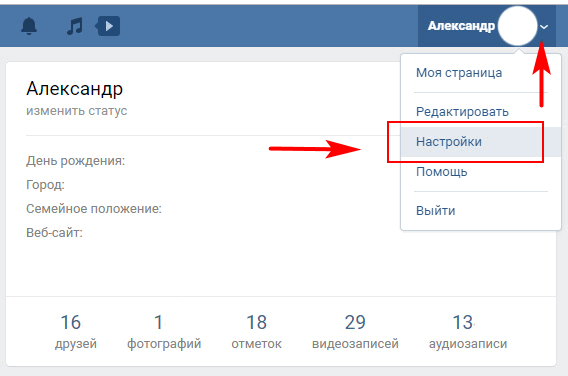
Подробнее читайте в этом руководстве:
Поиск людей в новой версии ВКонтакте находится вверху экрана на синей полосе. Просто нажмите ВКонтакте на поле с надписью «Поиск» и начните вводить имя человека, которого вы хотите найти:
Сайт предложит вам людей (друзья будут показаны первыми). Затем нажмите «Показать все результаты» или нажмите «Ввод», чтобы просмотреть результаты поиска более подробно. После этого в правой колонке можно переключить режим поиска на «Люди», указать город, возраст, дату рождения.
Еще проще искать людей ВКонтакте вот так:
Также смотрите вот эти хорошие инструкции по теме поиска:
Кнопка статистики в новой версии ВКонтакте находится на вашей странице под фото (аватаркой), но только если у вас больше 100 подписчиков. Если подписчиков меньше 100, то кнопки нет. В статистике можно посмотреть посещаемость вашей страницы, пол и возраст гостей, из каких они городов и тому подобное. Чтобы открыть статистику, нажмите на кнопку с изображением в виде графиков под вашим основным фото:
А если у вас нет 100 подписчиков, то вы тоже можете посмотреть статистику, но более ограниченную. Посмотреть его можно по этой ссылке.
Посмотреть его можно по этой ссылке.
Добрый день друзья. В предыдущем посте мы узнали, как это сделать правильно. В этом уроке, прежде чем мы начнем активно пользоваться социальной сетью, уделим немного больше времени техническим аспектам. В этой статье вы узнаете, как правильно выставить настройки страницы ВКонтакте.
Итак, что означают эти самые настройки ВКонтакте? Здесь мы узнаем, как при необходимости изменить учетные данные своей страницы: пароль, адрес электронной почты, номер телефона и т. д. Мы расскажем о том, как настроить параметры безопасности и конфиденциальности, как настроить оповещения и как внести пользователей в черный список. Все эти действия рекомендуется выполнять сразу после и до того, как вы начнете активно пользоваться Вконтакте.
Еще одна интересная функция — изменить адрес страницы «ВКонтакте». По умолчанию адрес выглядит так: домен/идентификатор пользователя. «ВК» позволяет заменить его именем, состоящим из латинских букв, цифр и знаков «_». Для этого нужно нажать «Изменить» и в окне заменить id на то слово, которое вам больше нравится. Я изменил свой ID на слова «sergey_vkazi». Не забудьте нажать синюю кнопку «Получить адрес». Это действие необходимо подтвердить – в смс-сообщении вам придет код, который нужно будет ввести в поле. После этого адрес моей страницы принял следующий вид: https://vk.com/sergey_vkazi
Для этого нужно нажать «Изменить» и в окне заменить id на то слово, которое вам больше нравится. Я изменил свой ID на слова «sergey_vkazi». Не забудьте нажать синюю кнопку «Получить адрес». Это действие необходимо подтвердить – в смс-сообщении вам придет код, который нужно будет ввести в поле. После этого адрес моей страницы принял следующий вид: https://vk.com/sergey_vkazi
Да, кстати, не забывайте про всплывающие подсказки. Они очень помогут, если вы чего-то не знаете или забыли. Вам достаточно навести курсор на тот или иной предмет, и тогда появится подсказка.
Безопасность страницы «ВКонтакте»
Следующий раздел — безопасность вашей страницы ВКонтакте. Поговорим немного о том, как улучшить защиту своей страницы.
Здесь вы можете настроить подтверждение входа. Затем при каждом входе на страницу вам придется вводить код, полученный по смс. Не очень удобная, но очень надежная защита от взлома и всяких пакостей. Если вы нажмете кнопку «Подключиться», откроется следующее окно.
Если вы нажмете кнопку «Подключиться», откроется следующее окно.
Здесь нужно внимательно читать условия. Если вы включите эту услугу, услуга восстановления пароля по номеру телефона станет недоступна. Поэтому здесь рекомендуется привязать страницу к текущему адресу электронной почты и указать верные данные. Если вы еще не привязали свою страницу к адресу электронной почты, то сделайте это в разделе «Общие». Там вам нужно будет снова ввести пароль, а затем подтвердить действие, перейдя по ссылке в письме, которое будет отправлено на соответствующий адрес электронной почты.
Итак, мы хотим улучшить защиту страницы ВКонтакте. После привязки его к электронному ящику нажмите кнопку «Перейти к настройке» (см. скриншот выше), в открывшемся окне нажмите кнопку «Получить код» и введите его в поле ввода. После того, как получим сообщение от администрации об успешном подключении дополнительной защиты и увидим следующее окно:
Все, нажимаем кнопку «Завершить настройку». В следующем окне нажмите «Показать список» резервных кодов и скопируйте резервные коды куда-нибудь. Они нужны для входа, если под рукой нет мобильного телефона. Никогда никому не показывайте и не делитесь резервными кодами!
В следующем окне нажмите «Показать список» резервных кодов и скопируйте резервные коды куда-нибудь. Они нужны для входа, если под рукой нет мобильного телефона. Никогда никому не показывайте и не делитесь резервными кодами!
Если вы вдруг решили отменить подтверждение входа, то вам следует нажать кнопку «Отключить подтверждение входа», ввести пароль в открывшемся окне и подтвердить действие.
В завершение разговора о настройках в этом разделе поговорим об окне «Безопасность». Здесь можно увидеть последнюю активность (например, я вижу, что последняя активность была « только что (Россия, Браузер Chrome) ». Если нажать «Показать историю активности», то видно, с какого браузера, с какого в какой стране и когда она проводилась.Если вы вдруг увидели подозрительный браузер или что вы зашли, например, из Америки, вам следует сразу же бить тревогу,.Скорее всего вас просто взломали.
Настройка приватности «ВКонтакте»
Здесь мы можем настроить приватность ВКонтакте. Говоря простым языком, в этом разделе указано, кто может видеть основную информацию вашей страницы, список групп и кто виден в списке друзей и подписок и т.д. Всего раздел имеет четыре подраздела: «Моя страница», « Публикации на Странице», «Свяжитесь со мной» и «Другое». В общем, все достаточно просто. Напротив каждого пункта есть выпадающий список, где вы можете выбрать, кто, например, увидит ту или иную информацию на вашей странице. Если в выпадающем списке выбрать «Все, кроме…» и «Некоторые друзья», вам придется выбрать из списка «избранных» друзей, которым вы разрешаете (или не разрешаете) просматривать ваши данные.
Говоря простым языком, в этом разделе указано, кто может видеть основную информацию вашей страницы, список групп и кто виден в списке друзей и подписок и т.д. Всего раздел имеет четыре подраздела: «Моя страница», « Публикации на Странице», «Свяжитесь со мной» и «Другое». В общем, все достаточно просто. Напротив каждого пункта есть выпадающий список, где вы можете выбрать, кто, например, увидит ту или иную информацию на вашей странице. Если в выпадающем списке выбрать «Все, кроме…» и «Некоторые друзья», вам придется выбрать из списка «избранных» друзей, которым вы разрешаете (или не разрешаете) просматривать ваши данные.
В самом начале можно оставить все как есть. Когда вы немного освоитесь в ВК, обзаведетесь лучшими друзьями и, возможно, недоброжелателями, вы сможете в любой момент изменить настройки приватности — разрешить или запретить кому-то что-то.
В завершение настройки приватности страницы хотелось бы сказать о функции «Посмотреть, как другие пользователи видят вашу страницу». Он находится в самом низу раздела. Если вы включите эту функцию, вы сможете посмотреть на свою страницу глазами любого пользователя, которого вы выберете из списка друзей (если пользователя нет в списке друзей, то введите ссылку на страницу того человек в поле списка)
Он находится в самом низу раздела. Если вы включите эту функцию, вы сможете посмотреть на свою страницу глазами любого пользователя, которого вы выберете из списка друзей (если пользователя нет в списке друзей, то введите ссылку на страницу того человек в поле списка)
Настройка оповещений «ВКонтакте»
Продолжаем рассматривать настройки страницы ВКонтакте. Следующий раздел — оповещения Вконтакте. Подразделов всего четыре, первый из них — «Оповещения на сайте». Здесь (и в следующих подразделах) все оповещения включены по умолчанию (выбрано «Все»). В настройках уведомлений нет ничего сложного. Вы можете сами их увидеть, и если что, отключить лишние оповещения. У многих, как правило, включены все уведомления, чтобы пользователь мог быть в курсе любых действий и изменений.
Последние два подраздела — настройка уведомлений по смс и электронной почте. Если вы хотите, чтобы все уведомления приходили к вам по смс, вам достаточно поставить галочку «получать смс-уведомления» и нажать кнопку «Сохранить».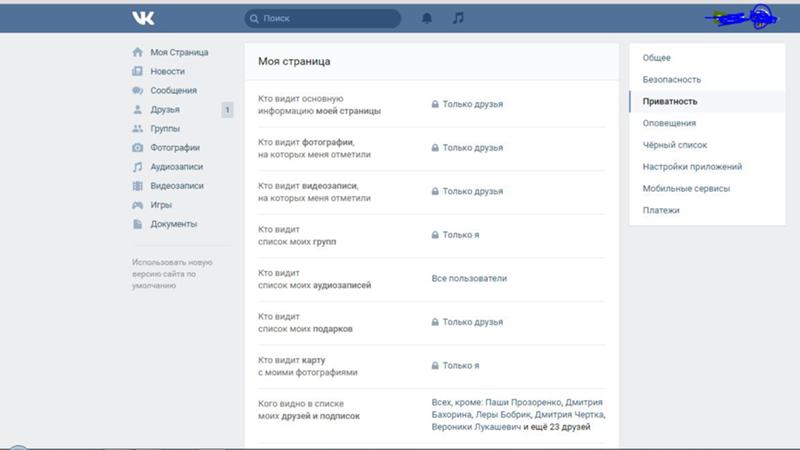 Если вы хотите получать уведомления по электронной почте, выберите в выпадающем списке пункт «Всегда уведомлять».
Если вы хотите получать уведомления по электронной почте, выберите в выпадающем списке пункт «Всегда уведомлять».
Итак, друзья, мы рассмотрели базовые настройки вашей страницы ВКонтакте. Остальные четыре раздела — « «, Настройка приложений», «Мобильные сервисы» и «Платежи и переводы», мы более подробно рассмотрим в следующих статьях при изучении соответствующих разделов. Пока это все, что у нас есть на сегодня. Мы создали свой профиль и заполнили основную информацию о себе. В следующих статьях мы научимся выполнять основные действия — добавлять друзей и т.д.
До скорой встречи на страницах моего блога. 🙂
Зайти в раздел «настройки» можно с любой страницы социальной сети ВКонтакте. Выберите «Настройки» в меню слева. Это меню отображается всегда (не видно только при просмотре фото), независимо от того, на какой странице вы находитесь или в каком разделе.
По умолчанию открывается раздел Общие. Раздел указан вверху страницы в виде закладок.
«Дополнительные услуги». Здесь чекбоксы — это те сервисы или кнопки, которые показаны в меню слева. Если убрать галочку, то кнопка сразу пропадет, если добавить, то появится. Количество функций зависит от того, на какие группы вы подписаны или какие приложения запущены. Чем активнее пользователь, тем больше может быть функций (то есть возможных кнопок).
Настройки стены. Если поставить галочку «Показывать только мои посты», то на главной странице («Моя страница») будут отображаться только ваши посты, остальные пропадут (те, что уже есть, тоже пропадут). В пункте «Отключить комментирование постов» можно соответственно запретить комментировать любые посты на своей странице (но можно добавлять посты).
«Изменить пароль». Для смены пароля необходимо ввести в первое поле пароль, под которым вы входите на свою страницу ВКонтакте. Введите новый пароль в следующие два поля (один и тот же пароль в обоих полях). Пароль не должен совпадать ни с одним из предыдущих паролей. После заполнения всех полей нажмите кнопку «Изменить пароль».
После заполнения всех полей нажмите кнопку «Изменить пароль».
«Адрес электронной почты». В этом разделе, как следует из названия, вы можете добавить свой адрес электронной почты для различных списков рассылки, сообщений, оповещений, уведомлений и тому подобного. Чтобы социальная сеть ВКонтакте напоминала о себе везде и всюду. Введите свой адрес электронной почты и нажмите кнопку «Сохранить адрес».
После этого нужно зайти на указанный почтовый ящик и подтвердить привязку. В письме от ВКонтакте будет ссылка, по которой нужно перейти.
Следующий раздел предназначен для того, чтобы можно было изменить номер телефона, к которому привязана страница. Нажмите «изменить номер телефона», появится окно для ввода номера. Введите номер мобильного телефона (10 цифр, без кода +7 или другого кода страны) и нажмите «Получить код».
Появляется дополнительное поле для ввода кода. Код приходит на телефон в течение нескольких секунд, с номера +790875
.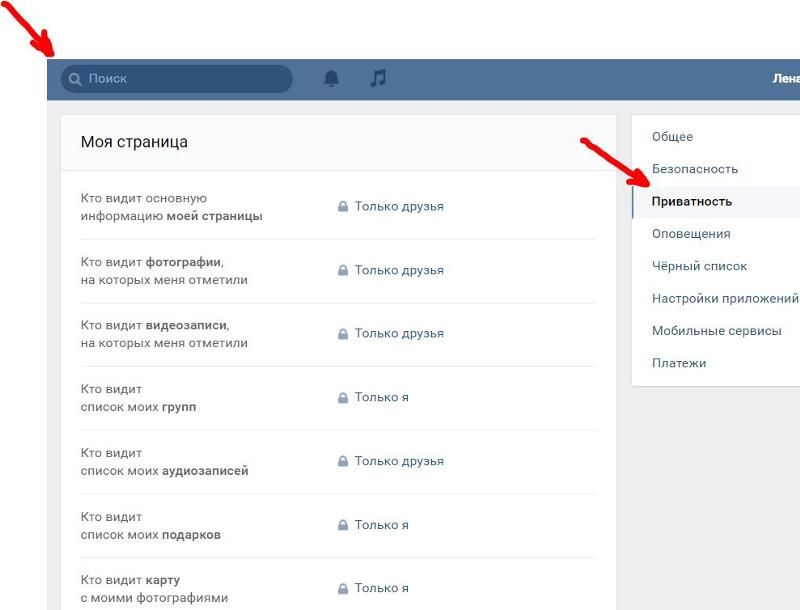 Код представляет собой пятизначное число (по крайней мере пока — 09/04/2014). Введите код в строку с надписью «Код подтверждения» и нажмите «Отправить код». Если код не пришел, отправляем запрос на повторную отправку кода на ваш телефон — нажимаем строку «Отправить код еще раз».
Код представляет собой пятизначное число (по крайней мере пока — 09/04/2014). Введите код в строку с надписью «Код подтверждения» и нажмите «Отправить код». Если код не пришел, отправляем запрос на повторную отправку кода на ваш телефон — нажимаем строку «Отправить код еще раз».
С моей точки зрения, это очень необдуманно. Если вы не выходите из своего профиля, например, в интернет-кафе, то любой может связать ваш профиль со своим телефоном.
«Безопасность вашей страницы». Если указать «только что (Россия, Браузер Chrome)» в пункте «Последняя активность» (у вас может быть другая запись), вы сможете увидеть IP-адрес последнего посещения вашей страницы ВКонтакте.
Ваш текущий IP-адрес:
95.37.193.138
Нажав «ещё» в этой же строке, в скобках, вы сможете увидеть всю последнюю активность — все посещения вашей страницы.
Если нажать «Завершить все сеансы», страница закроется, если она открыта на другом компьютере (у вас страница не закроется).
«Завершить все сеансы» — только что описанный пункт закрывает страницу, если она открыта на других компьютерах.
«Подтверждение входа» — работает, если вы заходите на свою страницу с нового браузера или с чужого компьютера. Для входа потребуется получить код в виде СМС на сотовый телефон, к которому привязана страница. Безопасно, но очень неудобно (разве что для заядлых консерваторов и противников всего нового). Дополнительным недостатком этой функции является то, что если вы забудете свой пароль, его невозможно будет восстановить по телефону. Дополнительную информацию можно прочитать, наведя курсор на вопросительный знак (?).
«Адрес вашей страницы». В первой строке номер вашего профиля, он может понадобиться при восстановлении страницы без номера телефона (при утере телефона или блокировке сим-карты, или других казусах). Во второй строке — адрес электронной почты вашей страницы, который можно изменить. Для смены адреса выделите текст в этом поле, при этом «http://vk. com» выделено не будет, будет выделено только «id123456789», у каждого пользователя индивидуальный номер. Вместо выделенного текста набираем свой адрес, можно использовать латинские буквы, цифры и знак подчеркивания «_». Если этот адрес не занят, то появится кнопка «Взять адрес…» (где вместо точек будет ваш адрес). Простые слова уже давно заняты, ну и пользователей много.
com» выделено не будет, будет выделено только «id123456789», у каждого пользователя индивидуальный номер. Вместо выделенного текста набираем свой адрес, можно использовать латинские буквы, цифры и знак подчеркивания «_». Если этот адрес не занят, то появится кнопка «Взять адрес…» (где вместо точек будет ваш адрес). Простые слова уже давно заняты, ну и пользователей много.
Для смены адреса потребуется подтверждение кода (код приходит по смс, бесплатно). В окне подтверждения нажмите «Получить код». Вы можете получать смс на другой номер телефона, для этого нажимаем «Изменить номер» (перейти).
В появившейся строке введите полученный код — 5 цифр, СМС пришло от отправителя «ВКком» и номер +7
69110.
В аккаунте видны размещенные картинки, карта с картинками, общие данные и списки с друзьями. Закройте эти категории от всех или некоторых пользователей поможет настройки приватности Вконтакте. Мы объясним, где они находятся и как ими пользоваться.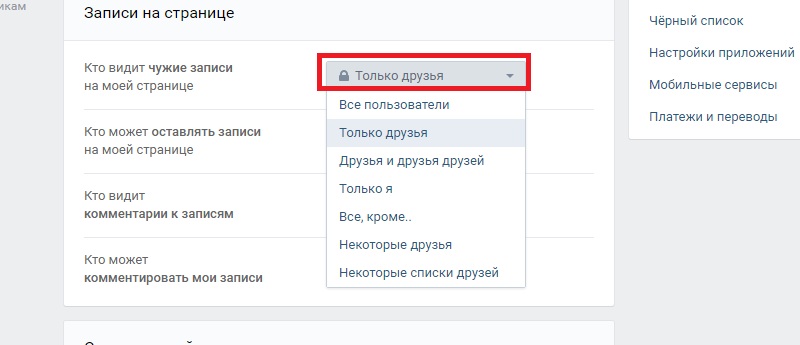 Чтобы попасть в приват на ресурсе:
Чтобы попасть в приват на ресурсе:
- Коснитесь фото Авы справа в шапке Вконтакте.
- Из подменю выберите раздел настроек
- В подменю с левой стороны развернуть пункт «Конфиденциальность…».
Здесь вы найдете 4 больших области для редактирования: данные страницы, посты, контакты со мной, прочее. Во всех подкатегориях можно выбрать, кому показывать разделы о себе. Если вы в этой области впервые, то увидите, что видимость данных открыта для всех пользователей Вконтакте во всех разделах. Чтобы это исправить, коснитесь ссылки с подписью, как показано на изображении, выберите подходящий вам вариант. ВК позволяет скрыть все фотографии, сохраненные картинки, аудиозаписи, основные данные, комментарии, расположение фотографий, списки сообществ, друзей и подписчиков.
Все это можно закрыть в подкатегории «Моя страница..» Что нельзя скрыть? Посты и фото на стене, которые вы оставили, раздел с видео и лайками на фото и постах. Чтобы никому не показывать содержимое стены, придется удалить все сразу. И местоположение фото снимается отдельно на карте. Как его убрать пишем . Вы также можете поместить клипы в отдельный альбом и установить видимость в разделе «Видео…». Как это сделать, мы расскажем ниже.
Чтобы никому не показывать содержимое стены, придется удалить все сразу. И местоположение фото снимается отдельно на карте. Как его убрать пишем . Вы также можете поместить клипы в отдельный альбом и установить видимость в разделе «Видео…». Как это сделать, мы расскажем ниже.
Как изменить настройки приватности Вконтакте
Изменить настройки приватности ВКонтакте вы также можете в подкатегориях «Связаться со мной…» и «Другое». В первой области укажите, от кого вы хотите получать сообщения, приглашения на мероприятия и в приложения и паблики, а также какой тип уведомления. В области «Другое…» легко настроить видимость страницы и отправку уведомлений о событиях жизни.
Каждый может просмотреть страницу с основными параметрами. Чтобы исправить, перечисляйте только людей из ВК. Уведомления по умолчанию также имеют список всех разделов. Это значит, что если вы добавите песню, друга, фото, то об этом узнают люди из вашего списка друзей.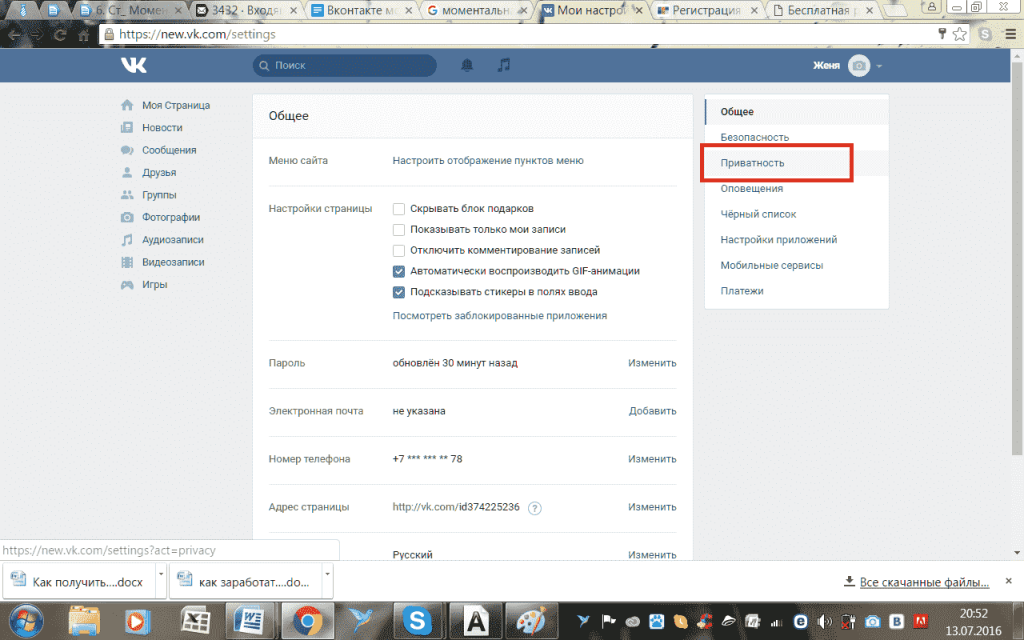

 Речь идет о сообщениях, приглашения и звонках.
Речь идет о сообщениях, приглашения и звонках.
 Например, Вы создали альбом в группе, но не хотите делиться его содержимым со всей сетью. Также она помогает регулировать количество и качество самих подписчиков.
Например, Вы создали альбом в группе, но не хотите делиться его содержимым со всей сетью. Также она помогает регулировать количество и качество самих подписчиков.